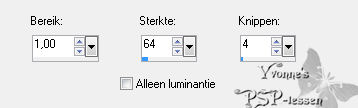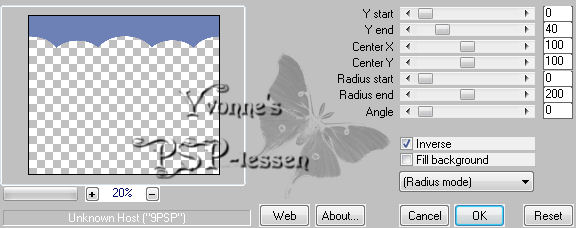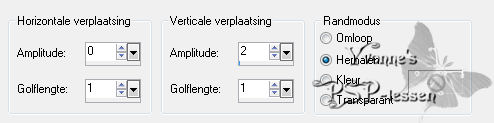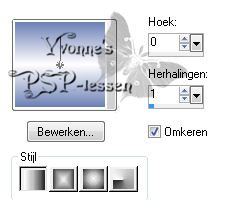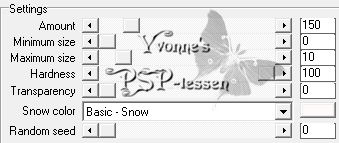|
Deze les is geschreven in PSP X2 maar is in alle versies te maken
Deze les is in het
De vrouwentube is van Karine Dreams.
Toestemming en banners van tubes en vertalingen vind je HIER
Benodigdheden: Mijn materiaal Daar ik ieders werk respecteer worden er geen filters meer meegeleverd, kom je hierdoor in de problemen om de les te maken mail mij dan Filters: Unlimited 2.0 Penta.com VanDerLee Snowflakes MuRaís Meister
Animatieshop
Wanneer je met eigen kleuren werkt speel dan met de mengmodus en/of dekking naar eigen inzicht
1. Open al je benodigdheden in PSP.
2. Zet je voorgrondkleur op #ffffff en je achtergrondkleur op #6d81b6.
3. Open een nieuwe afbeelding > 800 x 600 pixels > Transparant.
4. Vul deze laag met je voorgrondkleur.
5. Effecten > Insteekfilters > Unlimited 2.0 > Paper Textures > Structure Paper 1 > Standaard.
6. Lagen > Nieuwe rasterlaag.
7. Vul deze laag met je achtergrondkleur.
8. Lagen > Nieuwe maskerlaag > Uit afbeelding. Zoek in het Bronvenster: zuzzanna_mask411 Zet een vinkje voor Luminantie van bron en Maskergegevens omkeren.
9. Lagen > Samenvoegen > Groep samenvoegen.
10. Lagen > Samenvoegen > Zichtbare lagen samenvoegen.
11. Activeer je Toverstaf > Toevoegen > T op 6 en D op 0 > Aaneengesloten aangevinkt.
12. Klik nu met je toverstaf in de 2 grote donkere vlakken van het masker.
13. Activeer het mistedplaatje Winterlandschap Zorg dat je op de laag Gruppe-Raster 1 staat. Bewerken > KopiŽren.
14. Ga terug naar je werkje. Bewerken > Plakken in selectie.
15. Selecties > Niets selecteren.
16. Aanpassen > Scherpte > Onscherp masker.
17. Afbeelding > Randen toevoegen > 2 pixels > Symmetrisch > Achtergrondkleur.
18. Afbeelding > Randen toevoegen > 5 pixels > Symmetrisch > Voorgrondkleur.
19. Afbeelding > Randen toevoegen > 15 pixels > Symmetrisch > Achtergrondkleur.
20. Selecteer de rand met je Toverstaf > Vervangen > T en D op 0 > Aaneengesloten aangevinkt.
21. Effecten > Insteekfilters > Penta.com > Dot and Cross > Standaard.
22. Aanpassen > Scherpte > Verscherpen.
23. Selecties > Omkeren.
24. Effecten > 3D-effecten > Slagschaduw. V/H 5, dekking 50, vervaging 10, kleur zwart. Herhalen V/H -5.
25. Afbeelding > Randen toevoegen > 5 pixels > Symmetrisch > Voorgrondkleur.
26. Afbeelding > Randen toevoegen > 30 pixels > Symmetrisch > Achtergrondkleur.
27. Afbeelding > Randen toevoegen > 5 pixels > Symmetrisch > Voorgrondkleur.
28. Afbeelding > Randen toevoegen > 15 pixels > Symmetrisch > Achtergrondkleur.
29. Selecteer de rand met je toverstaf.
30. Effecten > Insteekfilters > Penta.com > Dot and Cross > Standaard.
31. Aanpassen > Scherpte > Verscherpen.
32. Selecties > Omkeren.
33. Effecten > 3D-effecten > Slagschaduw. De instellingen staan nog goed. Herhalen V/H 5.
34. Selecties > Niets selecteren.
35. Afbeelding > Randen toevoegen > Symmetrisch UITgevinkt > Achtergrondkleur. Boven: 40 pixels Rest op 0.
36. Lagen > Nieuwe rasterlaag.
37. Vul deze laag met je achtergrondkleur.
38. Effecten > Insteekfilters > MuRaís Meister > Pole Transform.
39. Effecten > Vervormingseffecten > Golf.
40. Effecten > Insteekfilters > Penta.com > Dot and Cross > Standaard.
41. Aanpassen > Scherpte > Verscherpen.
42. Effecten > 3D-effecten > Slagschaduw. Verticaal 25/ Horizontaal 0, dekking 60, vervaging 30, kleur zwart.
43. Activeer k@rine_ dreams _Lady_Snow_1382_Decembre_2010 > Raster 1. Bewerken > KopiŽren.
44. Ga terug naar je werkje. Bewerken > Plakken als nieuwe laag. Afbeelding > Formaat wijzigen > 95% > Geen vinkje voor formaat van alle lagen wijzigen. Zet de tube helemaal links.
45. Effecten > 3D-effecten > Slagschaduw. V/H 10, dekking 50, vervaging 20, kleur zwart.
46. Activeer Lacarolita_Pink Ice eskates. Bewerken > Kopieren.
47. Ga terug naar je werkje. Bewerken > Plakken als nieuwe laag. Zet de tube op een leuke plek.
48. Effecten > 3D-effecten > Slagschaduw. De instellingen staan nog goed.
49. Plaats je naam of watermerk op je werkje, plaats hem niet in je brede rand.
50. Afbeelding > Formaat wijzigen > 800 pixels Breedte > Vinkje terugzetten voor formaat van alle lagen wijzigen.
51. Zet je voorgrondkleur op verloop > Lineair. Brand- en Middelpunt doen er niet toe.
52. Activeer je Toverstaf en zet de Tolerantie op 6 > De rest staat goed.
53. Activeer je laag Achtergrond en selecteer nu de donkere rand van 30 pixels en vul deze met je verloop.
54. Effecten > Insteekfilters > VanDerLee > Snowflakes.
55. Selecties > Niets selecteren.
56. Bewerken > KopiŽren speciaal > Samengevoegd kopiŽren.
57. Open je Animatieshop.
58. Bewerken > Plakken als nieuwe animatie.
59. Ga terug naar je PSP.
60. Bewerken > Ongedaan maken Niets selecteren. Bewerken > Ongedaan maken Snowflakes.
61. Effecten > Snowflakes > Zet Random seed op 20.
62. Selecties > Niets selecteren.
63. Bewerken > KopiŽren speciaal > Samengevoegd kopiŽren.
64. Ga weer naar Animatieshop.
65. Bewerken > Plakken > Na actieve frame.
66. Ga terug naar je PSP.
67. Bewerken > Ongedaan maken Niets selecteren. Bewerken > Ongedaan maken Snowflakes.
68. Effecten > Snowflakes > Zet Random seed op 40.
69. Selecties > Niets selecteren.
70. Bewerken > KopiŽren speciaal > Samengevoegd kopiŽren.
71. Ga weer naar Animatieshop.
72. Bewerken > Plakken > Na actieve frame.
73. Bewerken > Alles selecteren.
74. Bestand > Opslaan als .gif > 3x volgende > Voltooien.
Met dank aan Annie voor het testen van deze les Uitwerking Annie
Deze
les is door mezelf bedacht, gemaakt en geschreven
© Yvonne November 2010
|